設定をインポート/エクスポートする
操作パネルやリモートUIで設定したプリンターの設定をUSBメモリー、またはSDカード(LBP843Ciのみ)に保存(エクスポート)することができます。また、保存したプリンターの設定はいつでも読み込む(インポート)ことができます。
ここでは、操作パネルを使用してインポート/エクスポートする方法を説明します。
リモートUIからも操作することができます。
メモ |
保存と読み込みに、USBメモリーとSDカードを使うときUSBメモリーをUSBスロットに差し込んだ場合と、SDカードをSDカードスロットに取り付けた場合、プリンターの設定の保存/読み込み先の優先順位は次のとおりです。 「USBメモリー」>「SDカード」 |
プリンターの設定を保存する(エクスポート)
プリンターの設定をUSBメモリー、またはSDカード(LBP843Ciのみ)に保存します。
1
USBメモリー、またはSDカード(LBP843Ciのみ)をプリンターに取り付けます。
2
[  ](オンライン)を押します。オンラインランプが消灯し、操作パネルで設定できる状態になります。
](オンライン)を押します。オンラインランプが消灯し、操作パネルで設定できる状態になります。
 ](オンライン)を押します。オンラインランプが消灯し、操作パネルで設定できる状態になります。
](オンライン)を押します。オンラインランプが消灯し、操作パネルで設定できる状態になります。3
[  ](セットアップ)を押します。
](セットアップ)を押します。
 ](セットアップ)を押します。
](セットアップ)を押します。4
[  ]、[
]、[  ]で「ユーザーメンテナンス」を選択して、[OK]を押します。
]で「ユーザーメンテナンス」を選択して、[OK]を押します。
 ]、[
]、[  ]で「ユーザーメンテナンス」を選択して、[OK]を押します。
]で「ユーザーメンテナンス」を選択して、[OK]を押します。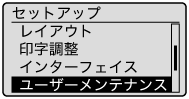
5
[  ]、[
]、[  ]で「インポート/エクスポート」を選択して、[OK]を押します。
]で「インポート/エクスポート」を選択して、[OK]を押します。
 ]、[
]、[  ]で「インポート/エクスポート」を選択して、[OK]を押します。
]で「インポート/エクスポート」を選択して、[OK]を押します。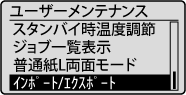
6
[  ]、[
]、[  ]で「エクスポート」を選択して、[OK]を押します。
]で「エクスポート」を選択して、[OK]を押します。
 ]、[
]、[  ]で「エクスポート」を選択して、[OK]を押します。
]で「エクスポート」を選択して、[OK]を押します。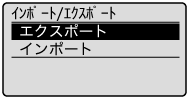
7
[  ]で「はい」を選択して[OK]を押すと、プリンターの設定が対象の保存先に保存されます。
]で「はい」を選択して[OK]を押すと、プリンターの設定が対象の保存先に保存されます。
 ]で「はい」を選択して[OK]を押すと、プリンターの設定が対象の保存先に保存されます。
]で「はい」を選択して[OK]を押すと、プリンターの設定が対象の保存先に保存されます。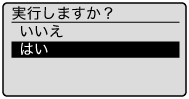
→保存が終了すると、ディスプレーに「終了しました。」が表示されます。
プリンターの設定を読み込む(インポート)
プリンターの設定をUSBメモリー、またはSDカード(LBP843Ciのみ)に保存したプリンターの設定を読み込みます。
1
USBメモリー、またはSDカード(LBP843Ciのみ)をプリンターに取り付けます。
2
[  ](オンライン)を押します。オンラインランプが消灯し、操作パネルで設定できる状態になります。
](オンライン)を押します。オンラインランプが消灯し、操作パネルで設定できる状態になります。
 ](オンライン)を押します。オンラインランプが消灯し、操作パネルで設定できる状態になります。
](オンライン)を押します。オンラインランプが消灯し、操作パネルで設定できる状態になります。3
[  ](セットアップ)を押します。
](セットアップ)を押します。
 ](セットアップ)を押します。
](セットアップ)を押します。4
[  ]、[
]、[  ]で「ユーザーメンテナンス」を選択して、[OK]を押します。
]で「ユーザーメンテナンス」を選択して、[OK]を押します。
 ]、[
]、[  ]で「ユーザーメンテナンス」を選択して、[OK]を押します。
]で「ユーザーメンテナンス」を選択して、[OK]を押します。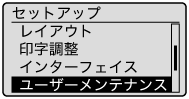
5
[  ]、[
]、[  ]で「インポート/エクスポート」を選択して、[OK]を押します。
]で「インポート/エクスポート」を選択して、[OK]を押します。
 ]、[
]、[  ]で「インポート/エクスポート」を選択して、[OK]を押します。
]で「インポート/エクスポート」を選択して、[OK]を押します。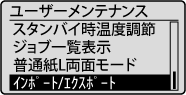
6
[  ]、[
]、[  ]で「インポート」を選択して、[OK]を押します。
]で「インポート」を選択して、[OK]を押します。
 ]、[
]、[  ]で「インポート」を選択して、[OK]を押します。
]で「インポート」を選択して、[OK]を押します。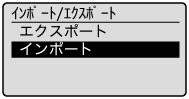
7
[  ]で「はい」を選択して[OK]を押すと、対象の読込元からプリンターの設定が読み込まれます。
]で「はい」を選択して[OK]を押すと、対象の読込元からプリンターの設定が読み込まれます。
 ]で「はい」を選択して[OK]を押すと、対象の読込元からプリンターの設定が読み込まれます。
]で「はい」を選択して[OK]を押すと、対象の読込元からプリンターの設定が読み込まれます。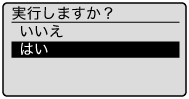
→読み込みが終了すると、ディスプレーに「終了しました。」が表示されます。
8
ハードリセット、またはプリンターを再起動します。
ハードリセット後、またはプリンターの再起動後に設定が有効になります。
メモ |
ハードリセットの詳細について「すべての作業を中止する(ハードリセット)」を参照してください。 |